面板及界面功能介绍
1.主机后视图
u 面板功能介绍:
1 - 信号输入口 | 3 - 电源插座 | |
4 - 电源开关 | 5 - 系统启动/关闭开关 | 6 - 接地端子 |
7 - 零标信号输入口 |
2.DBJF-H系统软件界面
DBJF-H系统采用软件程控方式工作,操作者可根据需要或软件界面的提示进行鼠标、键盘或触摸屏操作,实现局部放电的测量。随着软件的不断开发,DBJF-H系统功能将不断拓展。目前DBJF-H系统软件分为测试软件和数据回放软件。局部放电测试软件界面:
1.主菜单区 | 提供软件的基本功能。 |
2.模式及视图显示栏 | 显示当前模式及视图页。 |
3.视图区 | 可设置单个或多个视图显示波形或三维图谱。 |
4.参数设置区 | 对增益、滤波等参数进行设置。 |
5.状态显示栏 | 显示当前工作状态。 |
2.1主菜单区
此主题简要的介绍主菜单的各项功能。
主菜单区有下列菜单:文件、运行模式、操作、帮助、退出以及4个快捷键。功能如下表:
菜单 | 子菜单命令 | 功 能 |
文 件 | 打开校验参数 | 打开指定的校验参数文件,可载入之前保存的设置。 |
保存校验参数 | 将当前的校验参数以文件的形式保存。 | |
打开测试数据 | 打开之前保存的测试数据,以供再次观察、分析。 | |
保存测试数据 | 将当前的测试数据以文件的形式保存。 | |
保存当前视图 | 将当前的视图以位图文件(*.bmp)的形式保存。 | |
打印当前视图 | 将当前视图打印出来。 | |
运 行 模 式 | 校验 | 切换当前运行模式至校验模式。 |
测量 | 切换当前运行模式至测量模式。 | |
操 作 | 开始采集 | 开始采集数据。 |
停止采集 | 停止采集数据。 | |
开始采集并保存 | 开始采集数据并且定时或不定时的对测试数据进行连续保存 | |
帮 助 | 帮助 | 打开帮助文档 |
关于 | 察看应用软件的版本信息 | |
退 出 | 退出 | 退出应用软件。 |
快捷键: 菜单下面有4个横向排列的快捷键,如下图所示,分别对应上述菜单中的4个常用命令,从左至右依次是:操作――开始采集、操作――停止采集、操作――开始采集并保存、运行模式――校验、运行模式――测量。
2. 2模式及视图显示栏
此区域显示当前的测量模式及当前视图
2. 3视图区
此区域显示局部放电图形。对局部放电图形进行分析,是识别局部放电特征和干扰特征的重要手段,是局部放电测试人员最为关注的焦点。DBJF-H系统采用全新的二维和三维图形显示方式,使信息量增大,对识别局部放电特征和干扰特征大有益处。它将40个周期的局部放电脉冲依顺序立体显示出来,所包含的信息量大,使局部放电脉冲和干扰脉冲等规律尽显其中,无疑对积累识别局部放电脉冲和干扰脉冲的经验大有帮助。
视图区默认设置有4个视图,按照从左到右、从上到下的顺序依次为放电波形图、放电量-相位-时间(QφT)三维分析图、放电量-相位(Qφ)二维分析图、放电次数-相位-放电量(NQφ)三维分析图。
默认的视图设置可以被灵活、方便的改变。如同操作常见的Windows窗口一样,双击单个视图的标题栏可以在全屏显示和分屏显示中切换;左键按住视图的标题栏拖放可以任意改变视图位置(限制在视图区内);鼠标移至视图边缘,待鼠标形状改变后,可通过拖放任意改变视图大小。
另外,作为分析局部放电最基本、直观的放电周波图谱,还可以对其做特定的操作。如下图所示,局放周波图谱被划分为四个部分,分别为标题栏、设置工具栏、标尺显示区域和图谱显示区域。其中标尺显示区域将放电量以百分比的形式显示,图谱显示区域可以对一个周波的放电情况详细显示,其中绿颜色的三角形的标记是抑制水平的标识,标尺中绿色长条为局放峰值,桔色滑块为放电均值(IEC值)。工具栏从左至右的功能分别是波形设置、标尺设置、开窗选择、开窗模式、窗口选择方式、刷新视图。工具栏的具体功能如下:
波形设置:默认为椭圆波形,通过下拉菜单可选择点阵、直线、正弦波形显示。
标尺设置:默认均值标尺,通过下拉菜单可选择标尺以均值方式显示还是对数方式显示。
开窗选择:可点击选择是否开时间窗。
窗口类型:可在下拉菜单中选择任意位置开单窗或对称位置开双窗。
窗口选择方式:可点击选择窗口范围选择方式。非反选方式下,鼠标框选范围即窗口范围;反选方式下,鼠标框选范围以外皆是窗口范围。
刷新视图:对视图进行刷新。
2. 4参数设置区
DBJF-H系统校准或测量运行模式下均能进行参数设置。参数设置界面可对7个功能模块进行设置,依次是校验电量设置、抑制水平设置、分压比设置、滤波设置、增益档设置、扫描频率设置、时基旋转设置。
通道选择:选择要设置参数的通道。
完成校准:此按钮仅在校准模式的停止采集状态下有效,必须先点击此按钮才能切换到测量模式,否则校准参数没有保存。
校验电量(pC):系统校准时,要求操作者设定的校准参数值,仅在校验模式中可设置。
抑制水平(%):选择信号抑制的阀值(0%~100%),即将此阀值以下的信号滤除。
滤波:滤波功能设置分数字滤波选择和程控滤波的频带设置2部分。点击“数字滤波:”后面的“口”可以选择是否进行数字滤波。“口”呈绿色状态表示当前已选择进行数字滤波。程控滤波的频带设置是通过在下拉菜单中选择高通、低通截止频率进行的。其中高通滤波截止频率有10kHz、20kHz、40kHz、OFF(5Hz)4个选项;低通滤波截止频率有100kHz、200kHz、300kHz、OFF(800kHz)4个选项。
增益档:信号输入通道放大器频带窗口的增益可通过此处下拉菜单进行选择设置,上面为粗调增益,1~5共5档,下面为程控微调增益,1~16共16档。
电源频率:设置视图中显示的数据所代表的频率。例如,若设置50Hz,则代表视图中显示的一个周波的数据为20毫秒的数据。设置同步扫描频率将会自动的将视图的显示频率与试验电压的频率同步。
时基旋转:即椭圆波形旋转
2. 5状态显示栏
此处显示当前状态,包括工作模式、工作状态、提示信息及系统时间。
工作模式:当前工作模式,包括校验模式和测量模式。
工作状态:当前工作状态,包括测量状态和停止采样状态。
提示信息:当改变了校准参数或使用数字滤波后,此处会提示测量值仅供参考。
时刻标记个数:在采集并保存模式中可在任意做标记,以记录特殊事件,此处显示标记个数。用户可通过此处观察标记是否成功。
系统时间:当前系统时间。
3.局放测试数据回放界面
DBJF-H系统测试数据回放软件界面如下图:
与测试软件界面布局类似,分为五个区域:
1.主菜单区及工具栏 | 提供软件的基本操作。 |
2.回放进度显示栏 | 显示回放进度。 |
3.视图区 | 以四种图谱回放放电测试情况。 |
4.参数设置界面区 | 对测量时试参数的设置情况进行回放。 |
5.状态显示栏 | 显示当前软件工作运行状态。 |
3.1主菜单
此主题简要的介绍主菜单的各项功能。
主菜单有下列菜单:文件、操作、帮助以及5个快捷键。功能如下表:
菜单 | 子菜单命令 | 功能 |
文 件 | 打开测试数据 | 打开指定的测试数据文件用于回放。 |
保存当前视图 | 将回放时被激活的视图以位图文件(*.bmp)的形式保存。 | |
打印 | 将当前回放的测试情况打印出来。 | |
退出 | 退出应用软件。 | |
操 作 | 单步回放 | 依次对保存的数据的每个周波的数据单步回放。 |
连续回放 | 对保存的数据进行连续回放。 | |
暂停回放 | 开始采集数据并且定时或不定时的对测试数据进行连续保存 | |
停止回放 | 停止对保存数据的回放。 | |
帮 助 | 帮助 | 打开帮助文档 |
关于 | 察看应用软件的版本信息 |
工具栏: 菜单下面有5个横向排列的工具栏快捷按钮,如下图所示,分别对应上述菜单中的5个常用命令,从左至右依次是:文件——打开测试数据、操作——单步回放、操作——连续回放、操作——暂停回放、操作——停止回放。
3.2测量结果显示栏
此区域显示回放的进度,包括开始时间、结束时间、当前时间,标记时刻。其中:
开始时间:显示此录波文件开始记录的时刻。
结束时间:显示此录波文件结束记录的时刻。
当前时间:显示此录波文件当前回放时刻。
标记时刻:在滑块上用小红旗的方式显示标记的特殊时刻。
3.3视图区
与局放测试软件相同,视图区默认设置有4个视图,如每个视图标题所示,按照从左到右、从上到下的顺序依次为放电周波图谱、放电量-相位-时间(Q-φ-T)三维分析图、放电量-相位(Q-φ)和放电次数-相位(N-φ)二维分析图、放电次数-相位-放电量(N-Q-φ)三维分析图。可以在回放过程中对回放的数据进行与测试时相同的所有操作,例如开窗等。回放的进度会在状态栏中显示。
3.4参数显示区
显示测试数据测试过程中的参数设置情况,是不可操作的。
作者:鼎升电力 www.kv-kva.com 转载请注明
-
损耗
+关注
关注
0文章
197浏览量
16021
发布评论请先 登录
相关推荐
MHMF082L1U2-操作手册 - PANATERM Ver6.0 松下

MHMF082L1S2-操作手册 - PANATERM Ver6.0 松下

MHMF082L1C4-操作手册 - PANATERM Ver6.0 松下

MHMF082L1C1-操作手册 - PANATERM Ver6.0 松下

MHMF082A1U4-操作手册 - PANATERM Ver6.0 松下

MHMF082A1U2-操作手册 - PANATERM Ver6.0 松下

MHMF042L33N-操作手册 - PANATERM Ver6.0 松下

MHMF042L1C1-操作手册 - PANATERM Ver6.0 松下

局部放电检测装置 局部放电检测系统

局部放电检测仪的结构——每日了解电力知识

多功能局部放电带电检测仪的介绍——每日了解电力知识





 局部放电检测系统操作手册
局部放电检测系统操作手册
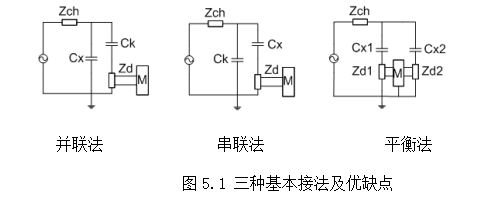












评论